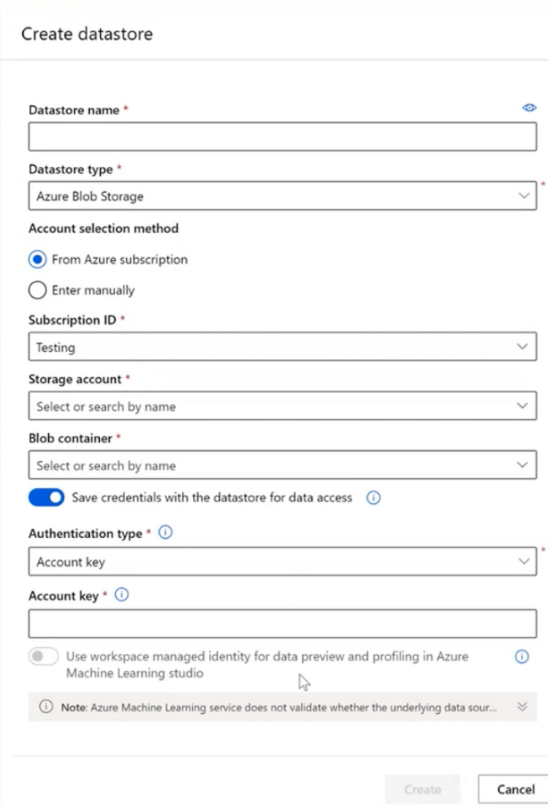Déplacer des espaces de travail Azure Machine Learning entre des abonnements (préversion)
Alors que les exigences de votre application Machine Learning évoluent, vous devrez peut-être déplacer votre espace de travail vers un autre abonnement Azure. Par exemple, vous devrez peut-être déplacer l’espace de travail dans les cas suivants :
- promouvoir l’espace de travail d’un abonnement de test vers un abonnement de production.
- modifier la conception et l’architecture de votre application.
- déplacer l’espace de travail vers un abonnement avec davantage de quota disponible.
- déplacer l’espace de travail vers un abonnement associé à un autre centre de coûts.
Le déplacement de l’espace de travail vous permet de migrer l’espace de travail et son contenu en une seule étape automatisée. Le tableau suivant décrit le contenu de l’espace de travail déplacé :
| Contenu de l’espace de travail | Déplacé avec l’espace de travail |
|---|---|
| Magasins de données | Oui |
| Groupes de données | Non |
| Tâches d’expérimentation | Yes |
| Environnements | Yes |
| Modèles et autres ressources stockés dans l’espace de travail | Yes |
| Ressources de calcul | Non |
| Points de terminaison | Non |
Important
Le déplacement de l’espace de travail est actuellement en préversion publique. Cette préversion est fournie sans contrat de niveau de service et n’est pas recommandée pour les charges de travail de production. Certaines fonctionnalités peuvent être limitées ou non prises en charge.
Pour plus d’informations, consultez Conditions d’Utilisation Supplémentaires relatives aux Évaluations Microsoft Azure.
Prérequis
Un espace de travail Azure Machine Learning dans l’abonnement source. Pour plus d’informations, consultez Créer des ressources d’espace de travail.
Vous devez disposer des autorisations nécessaires pour gérer les ressources dans les abonnements source et cible (par exemple, le rôle Contributeur ou Propriétaire au niveau de l’abonnement). Pour plus d’informations sur les rôles, consultez Rôles Azure.
- Vous avez besoin d’autorisations pour supprimer des ressources de l’emplacement source.
- Vous avez besoin d’autorisations pour créer des ressources à l’emplacement de destination.
- Le déplacement ne doit pas enfreindre les stratégies Azure à l’emplacement de destination.
- Les attributions de rôles dans l’étendue de l’espace de travail source ne sont pas déplacées ; vous devez les recréer dans la destination.
L’abonnement de destination doit être inscrit auprès des fournisseurs de ressource requis. Le tableau suivant contient la liste des fournisseurs de ressources requis par Azure Machine Learning :
Fournisseur de ressources Pourquoi il est nécessaire Microsoft.MachineLearningServices Création de l’espace de travail Azure Machine Learning. Microsoft.Storage Un compte Stockage Azure est utilisé comme stockage par défaut pour l’espace de travail. Microsoft.ContainerRegistry Azure Container Registry est utilisé par l’espace de travail pour créer des images Docker. Microsoft.KeyVault Azure Key Vault est utilisé par l’espace de travail pour stocker les secrets. Microsoft.Notebooks/NotebookProxies Notebooks intégrés sur l’instance de calcul Azure Machine Learning. Microsoft.ContainerService Si vous envisagez de déployer des modèles entraînés sur Azure Kubernetes Service. Si vous prévoyez d’utiliser une clé gérée par le client avec Azure Machine Learning, les fournisseurs de services suivants doivent être inscrits :
Fournisseur de ressources Pourquoi il est nécessaire Microsoft.DocumentDB/databaseAccounts Instance Azure Cosmos DB qui journalise les métadonnées de l’espace de travail. Microsoft.Search/searchServices La Recherche Azure fournit des fonctionnalités d’indexation pour l’espace de travail. Pour plus d’informations sur l’inscription d’un fournisseur de ressources, consultez Résoudre les erreurs d’inscription de fournisseurs de ressources.
Interface de ligne de commande Azure.
Conseil
L’opération de déplacement n’utilise pas l’extension Azure CLI pour Machine Learning.
Scénarios pris en charge
Déplacement automatisé de l’espace de travail entre des groupes de ressources ou des abonnements d’une même région. Pour plus d’informations, consultez Déplacer des ressources vers un nouveau groupe de ressources ou un nouvel abonnement.
Notes
L’espace de travail doit être inactif avant le déplacement ; les calculs sont supprimés, aucun point de terminaison n’est actif ou aucune expérience n’est en cours d’exécution.
Le déplacement d’un espace de travail comportant des points de terminaison privés configurés est pris en charge. Les points de terminaison privés sont déconnectés, et les points de terminaison privés transitifs sont recréés après le déplacement. Cependant, vous êtes chargé d’approuver les nouveaux points de terminaison privés (y compris le point de terminaison privé de l’espace de travail) après le déplacement.
Limites
Le déplacement d’espace de travail ne vise pas à répliquer des espaces de travail ou à déplacer des ressources individuelles, telles que des modèles ou des jeux de données, d’un espace de travail vers un autre.
Le déplacement d’espace de travail ne prend pas en charge la migration entre régions Azure.
Le déplacement d’espace de travail ne prend pas en charge la migration entre locataires Microsoft Entra.
Conseil
Pour savoir comment déplacer manuellement des locataires, consultez l’article Transférer un abonnement Azure vers une autre instance Microsoft Entra ID.
L’espace de travail ne doit pas être utilisé pendant l’opération de déplacement. Vérifiez que les tâches d’expérience, tâches de profilage des données et projets d’étiquetage sont finalisés. Vérifiez également que les points de terminaison d’inférence ne sont pas invoqués.
L’espace de travail devient indisponible pendant le déplacement.
Avant le déplacement, vous devez supprimer ou détacher les calculs et points de terminaison d’inférence de l’espace de travail.
Les magasins de données peuvent néanmoins toujours montrer les anciennes informations d’abonnement après le déplacement. Vous trouverez la procédure de mise à jour manuelle des magasins de données dans Scénario : Déplacer un espace de travail avec des magasins de données non par défaut.
Les scénarios suivants ne sont pas pris en charge :
- Espace de travail avec calculs (calculs existants ou en cours de création).
- Espace de travail constitué de services déployés.
- Espace de travail constitué de points de terminaison/déploiements en ligne.
- Espace de travail configuré pour des clés gérées par le client.
- Espace de travail avec des projets d’étiquetage en cours d’exécution.
- Espace de travail lié à Azure Databricks.
- Déplacement d’espace de travail entre régions.
Préparer et valider le déplacement
Dans Azure CLI, définissez l’abonnement sur celui de votre espace de travail d’origine
az account set -s origin-sub-idVérifiez que l’espace de travail d’origine n’est pas utilisé. Vérifiez que les exécutions d’expérimentation, tâches de profilage des données et projets d’étiquetage sont finalisés. Vérifiez également que les points de terminaison d’inférence ne sont pas invoqués.
Supprimez ou détachez tous les calculs de l’espace de travail, puis supprimez tous les points de terminaison d’inférence. Le déplacement des calculs et des points de terminaison n’est pas pris en charge. Notez également que l’espace de travail devient indisponible pendant le déplacement.
Créez un groupe de ressources de destination dans le nouvel abonnement. Ce groupe de ressources contiendra l’espace de travail après le déplacement. La destination doit se trouver dans la même région que l’origine.
az group create -g destination-rg -l my-region --subscription destination-sub-idLa commande suivante montre comment valider l’opération de déplacement pour l’espace de travail. Vous pouvez inclure les ressources associées telles que le compte de stockage, le registre de conteneurs, le coffre de clés et Application Insights dans le déplacement en les ajoutant à la liste
resources. La validation peut prendre plusieurs minutes. Dans cette commande,origin-rgest le groupe de ressources d’origine, tandis quedestination-rgest la destination. Les ID d’abonnement sontorigin-sub-idetdestination-sub-id, tandis que l’espace de travail estorigin-workspace-name:az resource invoke-action --action validateMoveResources --ids "/subscriptions/origin-sub-id/resourceGroups/origin-rg" --request-body "{ \"resources\": [\"/subscriptions/origin-sub-id/resourceGroups/origin-rg/providers/Microsoft.MachineLearningServices/workspaces/origin-workspace-name\"],\"targetResourceGroup\":\"/subscriptions/destination-sub-id/resourceGroups/destination-rg\" }"
Déplacer l’espace de travail
Une fois la validation terminée, déplacez l’espace de travail. Vous pouvez également inclure les ressources associées dans l’opération de déplacement en les ajoutant au paramètre ids. Cette opération peut prendre plusieurs minutes.
az resource move --destination-group destination-rg --destination-subscription-id destination-sub-id --ids "/subscriptions/origin-sub-id/resourceGroups/origin-rg/providers/Microsoft.MachineLearningServices/workspaces/origin-workspace-name"
Une fois le déplacement terminé, recréez tous les calculs et redéployez tous les points de terminaison de service web au nouvel emplacement.
Scénario : Déplacer un espace de travail avec des magasins de données non par défaut
L’opération de déplacement automatisé d’espace de travail ne déplace pas les magasins de données non par défaut. Effectuez les étapes suivantes pour mettre à jour manuellement les informations d’identification d’un magasin de données à l’issue du déplacement.
Dans Azure Machine Learning studio, sélectionnez Données, puis sélectionnez un magasin de données non par défaut. Pour chaque magasin de données non par défaut, vérifiez si les champs ID d’abonnement et Nom du groupe de ressources sont vides. S’ils le sont, sélectionnez Mettre à jour l’authentification.
Dans la boîte de dialogue Mettre à jour les informations d’identification du magasin de données, sélectionnez l’ID d’abonnement et le nom du groupe de ressources vers lesquels le compte de stockage a été déplacé, puis sélectionnez Enregistrer.
Si les champs ID d’abonnement et Nom du groupe de ressources sont renseignés pour les ressources de données non par défaut et qu’ils font référence à l’ID d’abonnement et au groupe de ressources antérieurs au déplacement, effectuez les étapes suivantes :
Accédez à l’onglet Magasins de données, sélectionnez le magasin de données, puis choisissez Annuler l’inscription.
Sélectionnez Créer pour créer un magasin de données.
Dans la boîte de dialogue Créer un magasin de données, utilisez le même nom, le même type, etc. que le magasin de données dont vous avez annulé l’inscription. Sélectionnez l’ID d’abonnement et le compte de stockage du nouvel emplacement. Enfin, sélectionnez Créer pour créer l’inscription du magasin de données.
Étapes suivantes
- En savoir plus sur le déplacement des ressources